- Учителю
- Проектная работа по информатике и ИКТ на тему: «Создание видеороликов из фотографий в программе Windows Movie Maker »
Проектная работа по информатике и ИКТ на тему: «Создание видеороликов из фотографий в программе Windows Movie Maker »
Муниципальное бюджетное общеобразовательное учреждение
средняя общеобразовательная школа №10
с углубленным изучением отдельных предметов
Проектно-исследовательская работа
по информатике и ИКТ
на тему:
«Создание видеороликов из фотографий
в программе Windows Movie Maker »
Выполнила : Томилина Ольга
Обучающаяся 6 А класса
«24» апреля 2015 г.
Содержание:
-
ВВЕДЕНИЕ …………………………………………………………….... 3 СТР.
-
ОСНОВНАЯ ЧАСТЬ…………………………………………………..…5 СТР.
2.1. Программа Windows Movie Maker как инструмент создания
и редактирования видео…………………………………………………….5 СТР.
2.2. Алгоритм работы с программой и создания видеофильма……......8 СТР.
-
ЗАКЛЮЧЕНИЕ…………………………………………………………. 13СТР.
-
ЛИТЕРАТУРА ………………………………………………………….. 14СТР.
ВВЕДЕНИЕ
Выбранная нами тема является весьма актуальной в настоящее время-
время цифровой техники. Сегодня подростки очень много времени
проводят за компьютером, или телевидением. И если предыдущее
поколение было поколением книг, то современное получает информацию
через видео ряд.
Предыдущее поколение собирало фотографии о своей жизнедеятельности, оформляло фотоальбомы, которые сейчас, можно считать редкостью. Современные люди делают не меньше фотографий, но хранят их в основном в памяти компьютера или выкладывают в различные социальные сети, т.е. по большей части в электронном виде. Своей работой, мы хотели показать как быстро и несложно можно сделать фильм из фотографий и видео, создаваемых в домашних условиях.
К тому же анимация - один из наиболее интересных для детей способов работы с изображением. Учащиеся часами готовы сидеть у телевизора и с увлечением смотреть любимые мультфильмы. С не меньшим увлечением ребята занимаются созданием клипов, видеороликов, фильмов из фото. И такой вид деятельности становится все популярнее.
Данный проект направлен на развитие познавательной активности
учащихся; творческого и операционного мышления; повышение интереса
к информатике, а самое главное, на профориентацию в мире профессий,
связанных с использованием знаний в области информатики и ИКТ.
Целью нашей исследовательской работы стало изучение программы
Windows Movie Maker и ее возможностей для создания анимации,
клипов, видео-роликов, фильмов из фото, исходя из этого, были
поставлены следующие задачи:
-
получить представление об основных этапах создания фильма (клипа, видеоролика, мульфильма);
-
научить создавать компьютерную анимацию, используя программу Windows Movie Maker;
-
развивать алгоритмическое мышление, познавательный интерес, информационную культуру, творческие способности;
Практическая значимость работы состоит в том, что возможно использо-вание созданных нами видеороликов на уроках информатики, для создания необычных подарков родным и друзьям, для представления своих работ на различных конкурсах, в том числе и в жизни школы.
Программное обеспечение проекта:
-
Операционная система Windows ХР,
-
Windows Movie Maker,
Гипотеза исследования
Я предполагаю, что смогу изучить возможности программы Windows Movie Maker и смогу сделать с ее помощью подарок-фильм для одноклассников к концу года о жизни класса.
Методы исследования: поисковый (поиск информации о программе, информации для фильма), творческая (работа с программой).
Результаты исследования: фильм « из жизни 6 а класса…»
ОСНОВНАЯ ЧАСТЬ
-
Программа Windows Movie Maker как инструмент создания
и редактирования видео
Windows Movie Maker - это бесплатная программа для создания и редактирования любительских фильмов, которая входит в комплект операционных систем семейства Microsoft Windows.
С помощью этой программы можно создавать монтировать и демонстрировать свои фильмы прямо на домашнем ПК при выполнении простых операций перетаскивания мышью. Программа позволяет добавлять специальные эффекты, дикторский текст и музыку. После создания фильма можно записать его на компакт-диск, отослать друзьям и знакомым по электронной почте или выложить его в Интернете.
Данная программа довольно проста в использовании и в первую очередь она рассчитана на любительское создание фильмов. Но не следует считать простоту программы ее недостатком, а скорее, наоборот. Безусловно, что в качестве видеоредактора программа Windows Movie Maker слабовата, но вот в качестве программы для создания слайдшоу это приложение как раз то, что нужно. В некоторых аспектах этой программе уступают даже профессиональные приложения для создания видео. Данная программа имеет:
-
Простой и интуитивно понятный интерфейс.
-
Возможность создания фильмов профессионального качества.
-
Возможность создать из изображений слайдшоу.
-
Возможность получать видео с цифровой или аналоговой видеокамеры.
-
Поддержку большого количества видеокамер, включая аналоговые и цифровые.
-
Возможность записи фильмов с компьютера непосредственно на видеокамеру.
-
Возможность обрезать и склеивать видео.
-
Возможность добавлять эффекты переходов, заголовки и титры, звуковую дорожку.
-
Сохранение высочайшего качества изображения и звука с помощью самой современной технологии сжатия Windows Media.
-
Возможность настройки качества создаваемого фильма.
-
Возможность сохранения фильма непосредственно на видеокамеру.
Недостатки программы
Первое, Windows Movie Maker представляет собой бесплатную программу, включённую в XP - систему: для нас должно быть ясно, что редактирующая видеопрограмма - это не главное приложение сил Microsoft, и Movie Maker является, на самом деле, только базовым пакетом для редактирования видео. Это не продвинутая программа. Есть другие видеопрограммы от других продавцов, которые гораздо лучше, поэтому можно сказать честно, что, если вы действительно интересуетесь редактированием и производством фильмов, то вам надо поискать другой программный пакет, который реально даст вам весь спектр возможностей и инструментов. Однако Windows Movie Maker бесплатен и легкодоступен; если у вас есть потребность в базовом редактировании видео, приложение будет работать прекрасно. В общем, программа очень наглядная и лёгкая в использовании.
Есть одно предостережение относительно Windows Movie Maker: когда мы создаём фильм в Movie Maker, то вынуждены сохранять в файловом формате WMV. У вас нет возможности использовать другие стандартные видеоформаты, такие как AVI или MPEG, даже если Windows Movie Maker умеет читать эти типы файлов. Вопрос здесь в том, что вам здесь будет нужен компьютер Windows, в который инсталлирован Мультимедийный проигрыватель (Windows Media Player), дабы иметь возможность воспроизводить файлы Movie Maker. Это может быть не таким уж большим неудобством, но если вы хотите воспроизводить видео на компьютере, который не имеет Мультимедийного проигрывателя, например, на Macintosh, то можете заполучить проблемы с совместимостью.
После выхода Висты, работа над этой удивительной программой была совершенно полностью приостановлена. В виде замены для неё теперь поставляется приложение под названием Киностудия Windows, которая входит в состав бесплатного загружаемого программного обеспечения с официального сайта компании Майкрософт, а также программного пакета системы Windows Live.
Достоинства программы
Можно без каких-либо серьёзных и трудных проблем спокойно загружать свои любимые фотографии и видео, записанные с камеры или просто телефона и сразу же моментальным образом приступить к совершенно идеальному созданию своих собственных фильмов. У пользователей будет возможность удобно упорядочить свои фотографии, а также видеоролики в обширных библиотеках системы Windows 7 или просто в Фотоальбоме, чтобы без проблем находить и впоследствии добавлять те из них, которые планируете использовать при работе в Киностудии Movie Maker, не осуществляя лишних действий, отнимающих время.
В случае использования Windows или пакета Microsoft Office, в Киностудии для вас не будет ничего нового, все окажется привычным, и знакомым. Все необходимые для работы средства в ней пребывают под рукой пользователя. Нужно всего лишь навести указатель на тему какого-либо автофильма в Movie Maker, переход или случайный эффект, и изменения моментально отобразятся.
Предусмотрена возможность просто взять, и перетащить видео и фотографии с диска компьютера непосредственно в Киностудию. И после этого расположить их на имеющейся раскадровке в том виде, который нужен пользователю. Так же можно предварительно просмотреть фильм совершенно в любое время. Киностудия способна совершенно беспрепятственно работать с остальными компонентами, содержащимися в Windows Live. Имеется возможность добавлять заголовки к вашим фотографиям, находящимся в Фотоальбоме, и они после этого автоматически будут отображаться в Киностудии на русском языке.
2. Алгоритм работы с программой и создания видеофильма
1. Запуск программы. По умолчанию запустить программу можно нажав кнопку "Пуск", далее необходимо перейти в меню "Программы" и выбрать там "Windows Movie Maker 2.6".
1. Раздел инструменты. В этом разделе происходит закачивание фотографий, видео и аудио треков для дальнейшей работы. А также происходит создание титров к будущим видео клипам и просмотр переходов и эффектов для монтажа.
2. Все закаченные фото, видео и аудио треки будут располагаться в разделе, помеченном цифрой 2.
3. Демонстрация работы будет отображаться в в области, помеченной цифрой 3
4. Рабочая шкала - это область, куда будут перемещены из области №2 выбранные фото, видео,аудио, а также переходы и эффекты для дальнейшего конструирования и редактирования видео клипа.

2. Импорт содержимого. На панели инструментов нажимаем, к примеру "Import pictures" (Импорт изображений) и выбираем несколько изображений. После того как вы выберете необходимые изображения они будут отображены в окне проекта Collections (Сборники). Таким же образом Вы сможете добавить видео, или аудио информацию просто нажав пункты "Import video", "Import audio or music" соответственно.
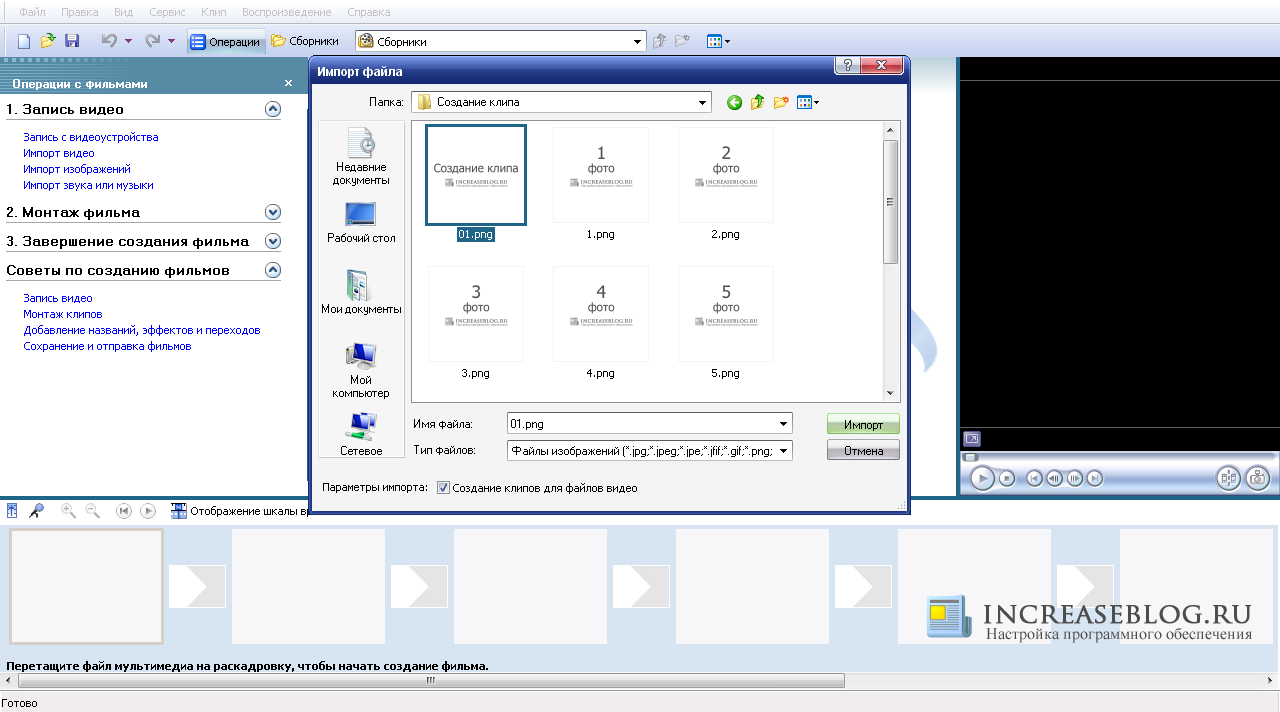
3. Добавление объектов на шкалу времени. Теперь из окна проекта Collections (Сборники) перетаскиваем объекты на шкалу времени. Которые кстати можно добавить нажав на пункт меню, разворачивающееся при клике правой кнопкой мыши "Add TimeLine" (Добавить на шкалу времени) или просто нажав комбинацию горячих клавиш "Ctrl + D". Также в панели задач есть довольно полезный пункт под названием "Make an AutoMovie" (Создание автофильма), который поможет вам автоматически добавить все объекты, находящиеся в окне проекта Collections (Сборники).
4. Добавление названий и титров. Это, пожалуй, самая интересная возможность программы Windows Movie Maker, которая позволяет создавать замечательные короткометражные фильмы. Для того чтобы добавить заголовок необходимо в панели задач в категории "Edi Movie" выбрать пункт "Make titles or credits" (Создание названий и титров) или в главном окне во вкладке "Tools" (Сервис) выбрать пункт "Titles and Credits…" (заголовки и титры). После чего в появившемся окне можно будет выбрать место в клипе, которое будет присвоено новой надписи: в начале, в конце, перед выделенным объектом, после выделенного объекта или на выделенном объекте. Далее следует выбрать нужный пункт и заполнить текстовое поле. Также можно задать шрифт и способ анимированного отображения надписи.
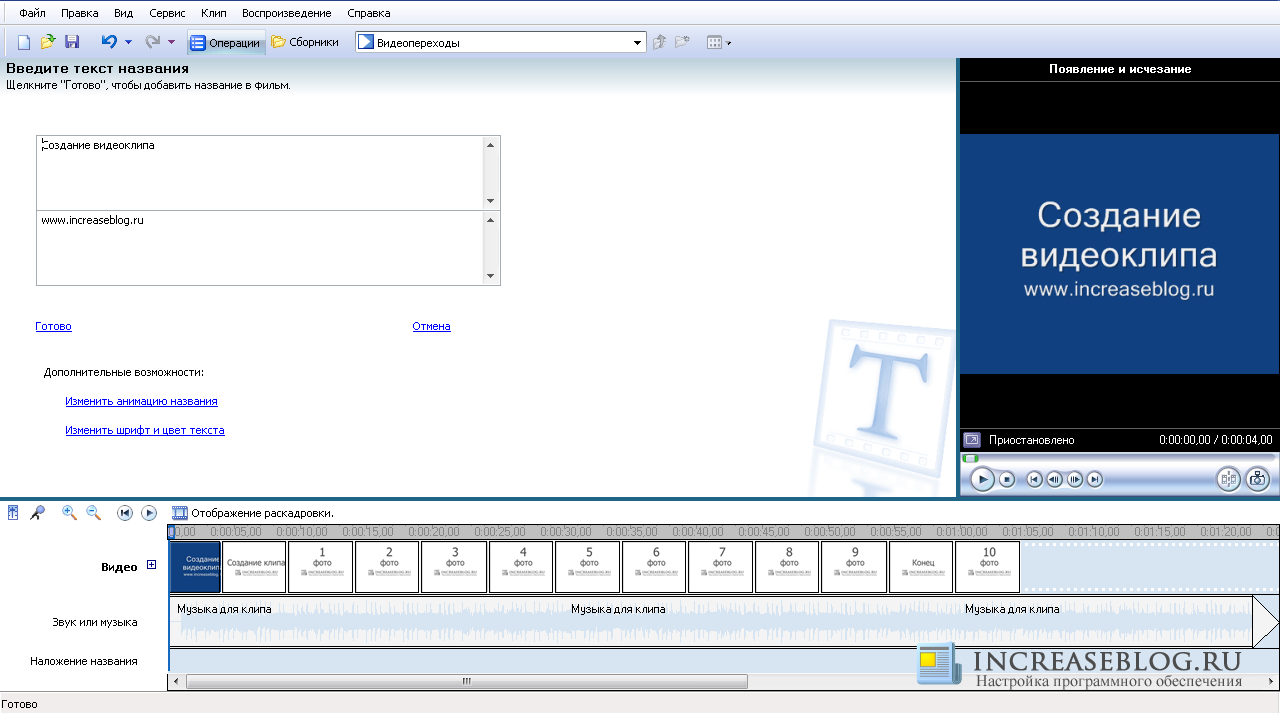
5. Добавление видео эффектов и переходов. Для того чтобы добавить видеоэффекты и переходы необходимо для начала выбрать из панели задач пункт View video effects (Просмотр видео эффектов) или View video transitions (Просмотр видео переходов), после чего откроется окно с наглядно представленными небольшими миниатюрами эффектов (или переходов). Вы можете посмотреть их в работе просто выбрав любую миниатюру и эффект автоматически проиграется во встроенном плеере. Для добавления понравившихся элементов можно просто перетянуть их на нужный кадр. Эффекты и особенно переходы очень удобно добавлять в режиме раскадровки.
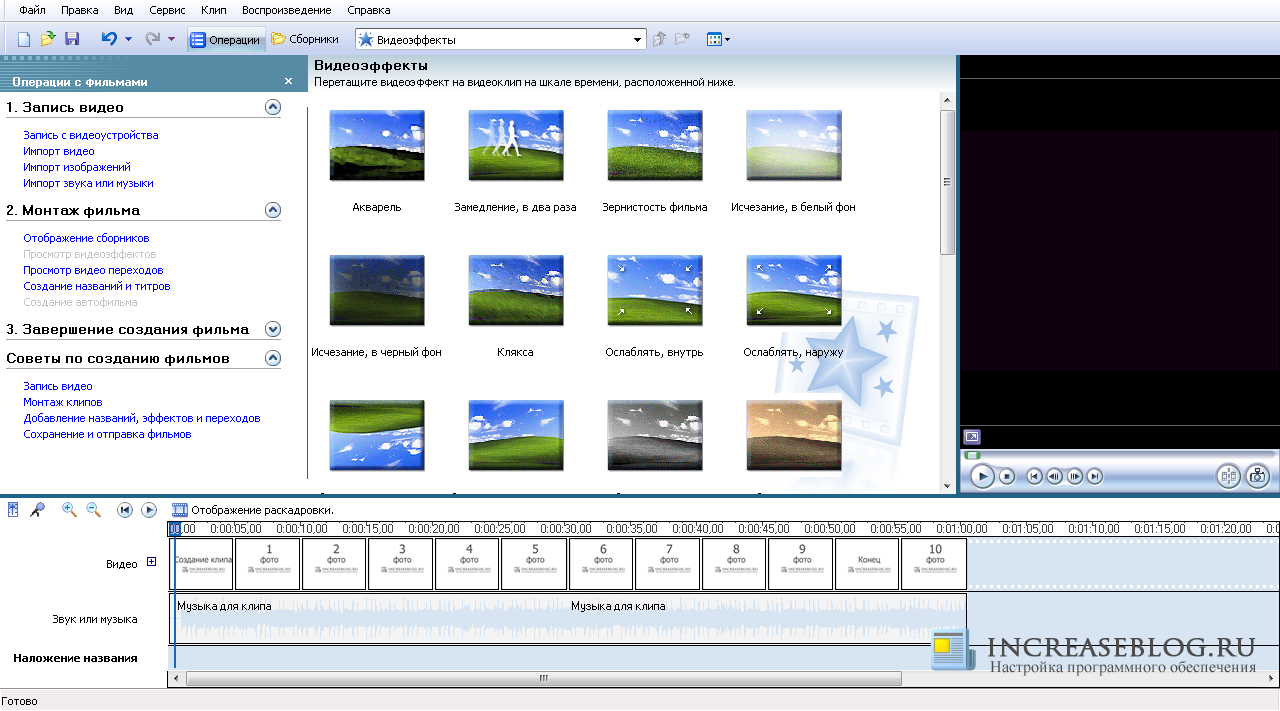
6. Редактирование фильма в окне шкалы времени. После добавления элементов следует установить длительность их проигрывания. Это можно сделать, выделив на шкале времени нужный объект и потянув его за края. Следует помнить о том, что если вы хотите, чтобы при отображении, например, картинки одновременно показывался какой-либо текст, то необходимо уделить внимание задаваемому для проигрывания времени. Так, например, при добавлении текста, который будет занимать на экране максимальное пространство, для картинки следует устанавливать время проигрывания около 15 секунд плюс 2 секунды на переходы. При определении продолжительности проигрывания лучше всего засеките секундомером, сколько Вам нужно времени для спокойного чтения заголовка. Для более удобной настройки воспользуйтесь функцией изменения масштаба, с помощью которой можно более точно и легко установить временные рамки для отображения тех или иных объектов. Для этого можно воспользоваться кнопками с изображением лупы или горячими клавишами Page Down и Page Up. Также при редактировании следует уделить особое внимание музыкальному сопровождению. Установите плавное нарастание проигрывания аудио-сопровождения в начале и затухание, в конце нажав на правую кнопку мыши в шкале времени над дорожкой "Audio" и выбрав пункты "Fade In" (нарастание) и "Fade Out" (затухание). Плюс ко всему в том же выпадающем меню можно настроить громкость, выбрав пункт "Volume".
7. Сохранение и создание фильма. Последним этапом в работе с программой Windows Movie Maker будет создание и сохранение видеоклипа. Для этого Вам необходимо будет просто в панели задач выбрать пункт "Save to my computer" (Сохранение на компьютере) или "Send DV camera" (Отправить на цифровую камеру). Потом следуйте подсказкам мастера и наслаждайтесь просмотром созданного клипа.
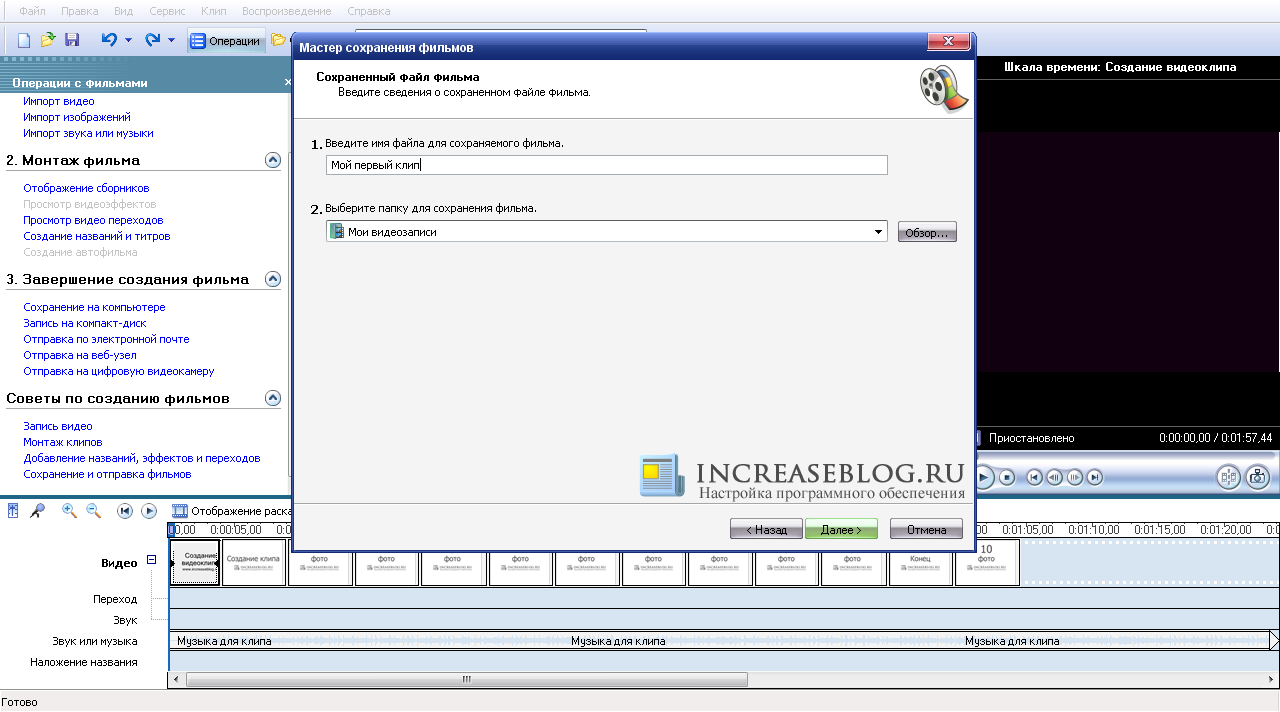
В создании видеофильма можно выделить следующие этапы:
1 этап. «Мозговой штурм» по определению целей и задач проекта, темы и содержания.
2 этап. Создание сценария видеофильма.
3 этап. Работа с источниками информации (сбор, анализ, систематизация, обобщение).
4 этап. Работа над созданием видеофильма.
5 этап. Показ фильма. Анализ результатов деятельности по проекту.
ЗАКЛЮЧЕНИЕ
В исследовательской работе «Программа Windows Movie Maker - это актуально!» решены следующие задачи:
-
проанализированы достоинства и недостатки программы;
-
разработан алгоритм работы с программой и создания видеофильма;
-
проведен эксперимент по применению программы как в урочной, так и во внеурочной деятельности;
-
сделаны выводы и предложения по использованию программы.
Итак, детально ознакомившись с программой можно сделать вывод, что Windows Movie Maker - это прекрасный инструмент для создания не только любительских, но и профессиональных видеороликов. К сожалению, программа имеет некоторые недостатки. Например, слабые возможности редактирования импортируемых видео файлов, а также, неудобство отображения и минимальность информации о монтируемых кадрах. Но это компенсируется легкостью работы в программе, а также большой коллекцией видео эффектов, переходов и анимационного отображения текста. И хотя поддержка программы прекращена она еще долгое время будет пользоваться популярностью среди пользователей, работающих на операционной системе семейства Windows не позднее версии Vista. В качестве замены этой программы выступает приложение Киностудия Windows, которое входит в состав бесплатного программного пакета Windows Live.
На примере проведенного эксперимента подтверждена гипотеза, что расширение знаний и умений обучающихся, повышение мотивации применения ИКТ во внеурочной деятельности, формирование конкурентно-способной личности школьника и возможности применения полученных знаний в продолжение обучения на следующей ступени будут более эффективны, если обучающимися будет освоена и использована программа создания и редактирования видео Windows Movie Maker.
ЛИТЕРАТУРА
-
www.myshared.ru/ - Как создать видео из фотографий?
-
webexpertu.ru- /- Как создать видео из фотографий?
-
kolehko.ucoz.ru</ - Программа Windows Movie Maker
-
Учимся создавать анимацию на уроках информатики/Информатика в школе № 1-2010-М.:Образование и Информатика,2010
13